Windows 10'da Günlük Bing Görüntüsünü Duvar Kağıdı Olarak Ayarlayın
Günlük Bing Görüntüsünü Windows 10'da Duvar Kağıdı Olarak Ayarlayın:(Set Daily Bing Image As Wallpaper On Windows 10:) PC'nizi veya Dizüstü bilgisayarınızı her açtığınızda, ilk baktığınız şey (Laptop)Masaüstü(Desktop) bilgisayarınızın ekranıdır . Dizüstü bilgisayarınızı veya PC'nizi açıp güzel bir duvar kağıdı gördüğünüzde kendinizi iyi hissedersiniz. Günlük farklı duvar kağıtları görürseniz daha iyi hissedeceksiniz. Windows 10 , Masaüstü(Desktop) kilit ekranı duvar kağıdınızın kendisini günlük olarak değiştirebilmesi için bir yol sağlar . Bu trend Windows Phone'dan geldi ve Microsoft Windows 10'da(Windows 10) da devam ettirdi .
Masaüstünüzde(Desktop) göreceğiniz duvar kağıdı Microsoft Bing görüntüleri olacaktır . Microsoft Bing , Getty Images ve dünyanın diğer en iyi fotoğrafçılarından gelen şaşırtıcı ve farklı türlerdeki fotoğraflarla ana sayfasını her gün değiştiriyor . Bu fotoğraflar herhangi bir motive edici fotoğraf, manzara fotoğrafı, hayvan fotoğrafı ve daha pek çok şey olabilir.

Piyasada, Bing Görüntüsünü (Bing Image)Masaüstünüzün(Desktop) günlük değişen duvar kağıdı olarak ayarlamak için kullanılabilecek birçok uygulama vardır . Bu uygulamalardan bazıları Günlük Resim(Picture) , Dinamik Tema(Dynamic Theme) , Bing masaüstü ve çok daha fazlasıdır.
Windows 10'da Günlük Bing Görüntüsünü Duvar Kağıdı Olarak Ayarlayın(Set Daily Bing Image As Wallpaper On Windows 10)
Bir şeyler ters giderse diye bir geri yükleme noktası oluşturduğunuzdan(create a restore point) emin olun .
Yöntem 1: Günlük Resim Uygulamasını kullanarak Günlük Bing Resmini Duvar Kağıdı Olarak Ayarlayın(Method 1: Set Daily Bing Image As Wallpaper using Daily Picture App)
Windows 10, Bing Görüntüsünü (Bing Image)Duvar Kağıdı(Wallpaper) olarak ayarlamak için bu yerel özelliğe sahip değildir, bu nedenle bunu yapmak için üçüncü taraf bir uygulamanın yardımını almanız gerekir.
Bing Image'i(Bing Image) Windows 10 duvar kağıdınız olarak ayarlamak üzere Günlük Resim(Picture) uygulamasını kullanmak için aşağıdaki adımları izleyin:
1. Başa gidin ve arama çubuğunu kullanarak Windows veya Microsoft mağazasını arayın.( Microsoft store)

2. Aramanızın en üst kısmındaki(top result) enter düğmesine basın, Microsoft veya(Microsoft) Windows mağazanız(Window) açılacaktır.

3. Sağ üst köşede bulunan Ara düğmesine tıklayın .(Search button)

4. Günlük Resim(Daily Picture) Uygulaması için arama yapın.

5. Klavyedeki Enter düğmesine basın ve ardından Install düğmesine tıklayın.(Install button.)

6. Kurulumunuz başlayacaktır.
7.Kurulum tamamlandıktan sonra, sağ üst köşede bulunan Başlat düğmesine(Launch button) veya altta görünen onay kutusuna tıklayın.
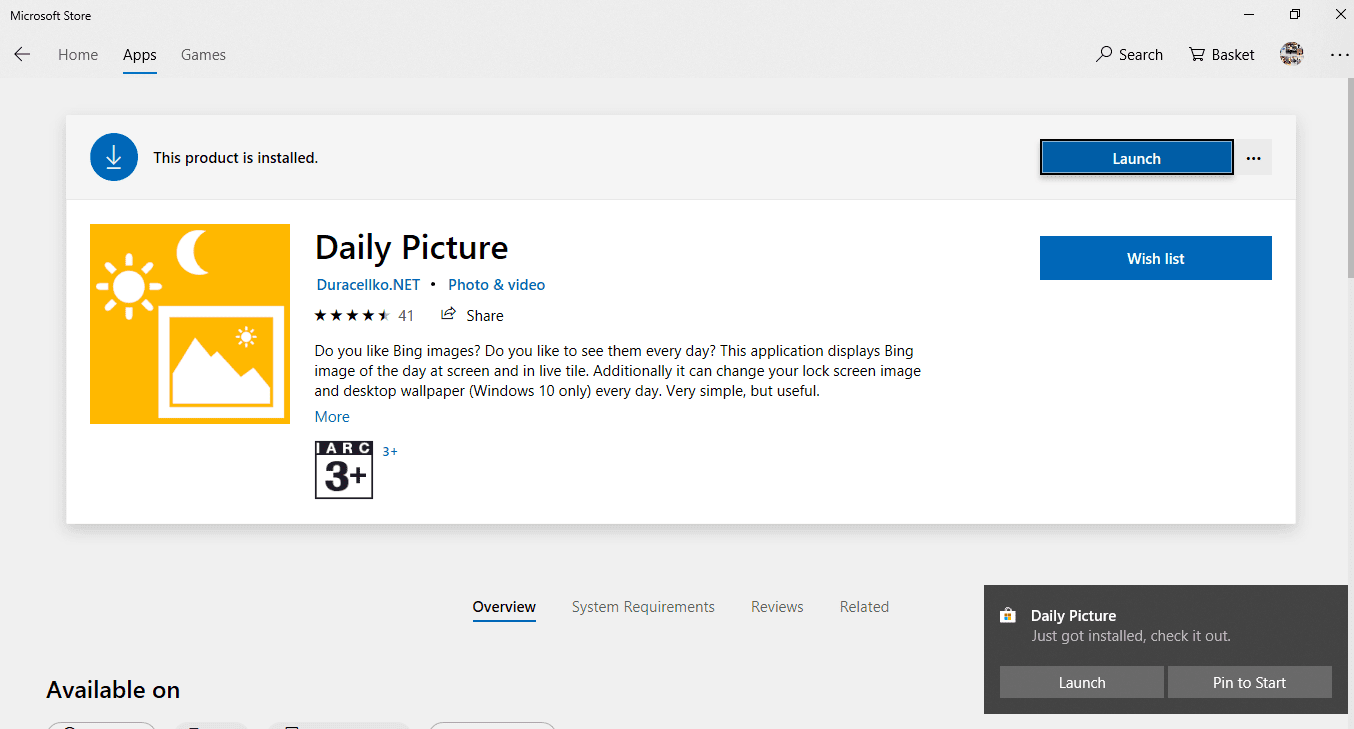
8.Günlük Resim(Picture) uygulamanız açılacaktır.

9.Uygulama indirmeyi tamamladıktan sonra, uygulama Bing'den geçen haftanın tüm resimlerini indirecektir. Yapılandırmak için ayarlar(settings) simgesine tıklayın.

10.Bing Image'i kilit ekranı veya masaüstü duvar kağıdı olarak ayarlamak( set Bing Image as lock screen or as desktop wallpaper) istediğiniz düğmeyi açın .

11.Yukarıdaki adımları tamamladıktan sonra, düğmeyi değiştireceğiniz seçeneğe göre Bing Images masaüstü duvar kağıdı(Bing Images will be set up as the desktop wallpaper) veya kilit ekranı veya her ikisi olarak ayarlanacaktır.

Daily Picture uygulaması ayrıca başka özellikler de içerir.(Daily Picture app also contains some other features.)
1. Resimde gösterildiği gibi aşağıdaki düğmeyi tıkladığınızda, mevcut Bing resmi, (Bing)Bing'den(Bing) en son resim olarak yenilenecektir .

2.Geçerli Bing görüntüsünü arka plan olarak ayarlamak için aşağıdaki resimde gösterildiği gibi düğmeye tıklayın.
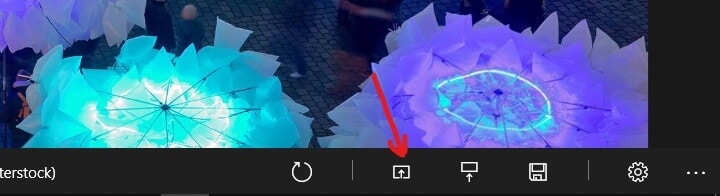
3. Mevcut Bing görüntüsünü kilit ekranı arka planı olarak ayarlamak için aşağıdaki düğmeye tıklamanız gerekir.
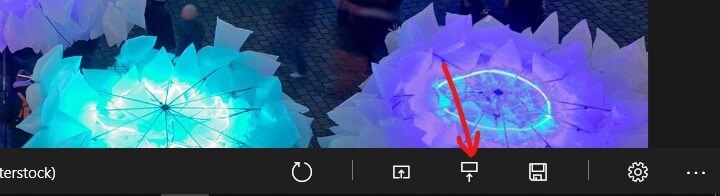
4. Mevcut görüntünüzü sabit sürücünüze kaydetmek için aşağıda gösterildiği gibi düğmeye tıklayın.

5.Ayarları açmak için aşağıda gösterildiği gibi ayarlar simgesine tıklayın.

6.SOL veya SAĞ ok, önceki günün (RIGHT)Bing resimlerinde gezinmek için .

Yöntem 2: Dinamik Temayı Kullanarak Günlük Bing Görüntüsünü Duvar Kağıdı Olarak Ayarlayın(Method 2: Set Daily Bing Image As Wallpaper using Dynamic Theme)
Bing Görüntüsünü (Bing Image)Duvar Kağıdı(Wallpaper) olarak ayarlamak için de kullanılabilen Dinamik Tema(Dynamic Theme) adlı başka bir uygulama var . Bu uygulama, Microsoft mağazasında veya Windows mağazasında kolayca bulunur.
Bing Görüntüsünü (Bing Image)Duvar Kağıdı(Wallpaper) olarak ayarlamak üzere Dinamik Temayı(Theme) kullanmak için aşağıdaki adımları izleyin:
1. Başa gidin ve Arama çubuğunu kullanarak Windows veya Microsoft mağazasını arayın.(Microsoft store)

2. Aramanızın en üst kısmındaki enter düğmesine basın, Microsoft veya Windows(Window) mağazanız açılacaktır.
3. Sağ üst köşede bulunan Ara düğmesine tıklayın.(Search)

4. Dinamik Tema uygulamasını arayın(Search for Dynamic Theme app) .

5.Dinamik Tema(Dynamic Theme) arama sonucuna tıklayın veya klavyedeki Enter düğmesine basın.(Enter)
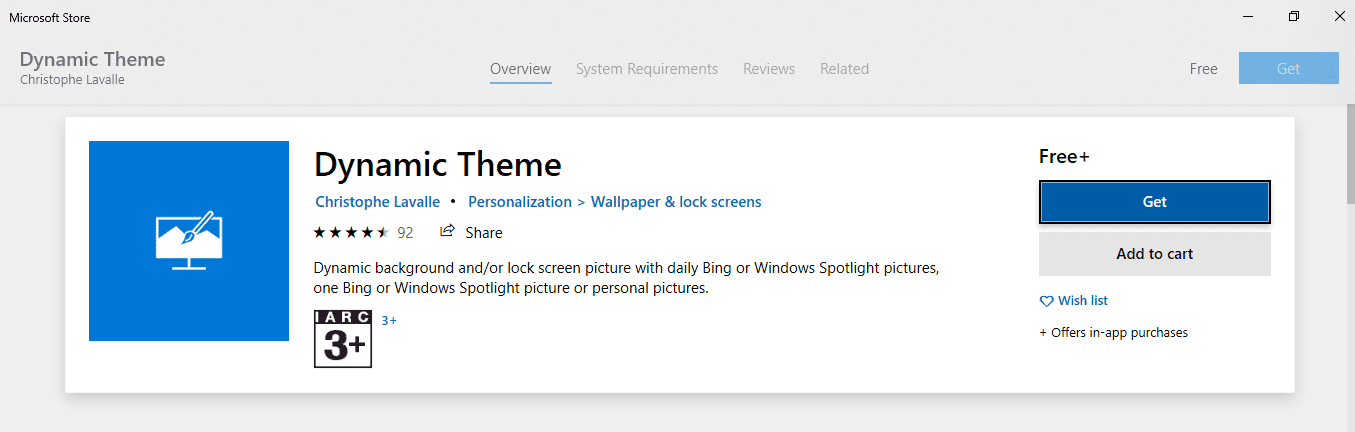
6.Uygulamanın indirilmesi tamamlandığında, Yükle( Install) düğmesine tıklayın.

7.Kurulum tamamlandığında Windows Kişiselleştirilmiş ayarlar ekranına benzer bir ekran gelecektir.(Windows Personalized settings screen will appear.)
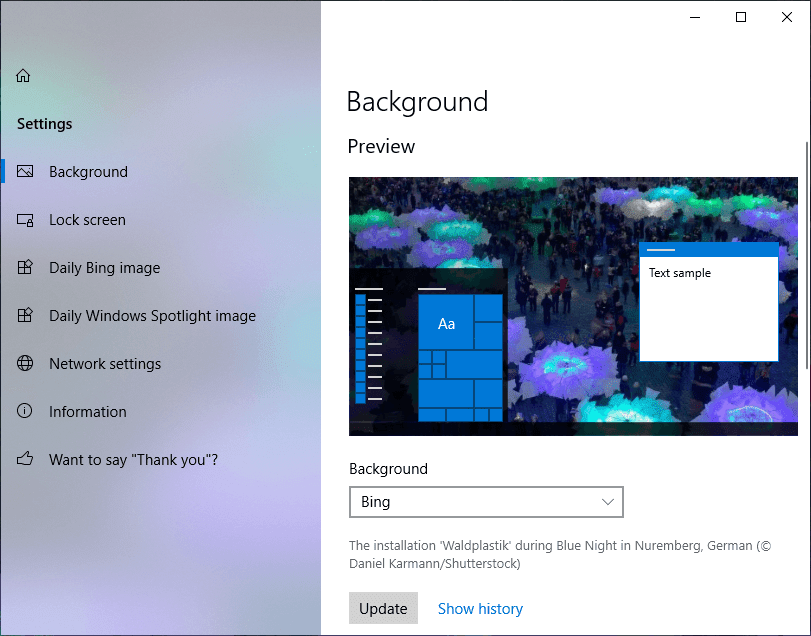
8.Sol panelde bulunan seçeneklerden Arka Plan seçeneğine tıklayın.(Background)
9. Arka Plan(Background) sekmesinin altındaki kutuda bulunan açılır menüden Bing'i seçerek Masaüstü Arka Planını günlük Bing görüntüsüyle değiştirin.( daily Bing)

10.Bing'i seçtikten sonra, Bing ,(Bing) Önizleme arka plan bölmesinde(Preview background pane.) görünecektir .
11.Son olarak Bing resmini masaüstü arka plan resminiz olarak ayarlamak için Güncelle'ye tıklayın.(Update)
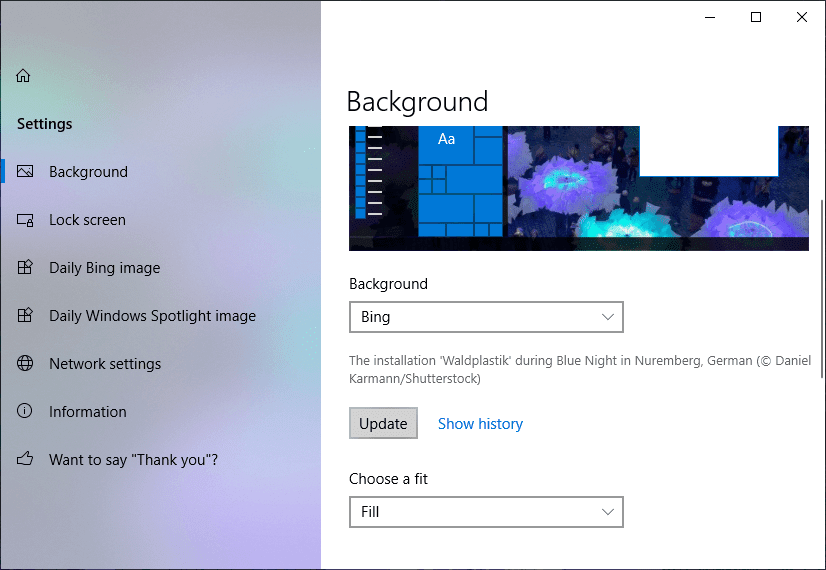
12.Arka plan olarak ayarlanmış önceki görüntüleri görmek için Geçmişi göster'e tıklayın .(Show history.)
13.Önceki tüm arka plan resimlerinizi gösteren yeni bir pencere açılacaktır. Daha fazla resim görmek için sol oku ( left arro)tıklayın . (Click)Bunlardan herhangi birini arka planınız olarak ayarlamak istiyorsanız, o resme sağ tıklayın ve arka plan olarak ayarla'yı seçin.(set as background.)

14.Yukarıdaki adımları tamamladıktan sonra Bing resimleriniz masaüstü arka planı olarak ayarlanacaktır.
Günlük Bing görüntüsü için daha fazla seçenek görmek istiyorsanız aşağıdaki adımları izleyin:(If you want to see some more options for Daily Bing image follow the below steps:)
a)Dinamik Tema altında , sol pencere panelinden Günlük Bing Resmi'ne tıklayın.(Daily Bing Image )
b) Günlük Bing(Daily Bing) görüntü ayarları seçenekleri sayfası açılacaktır.
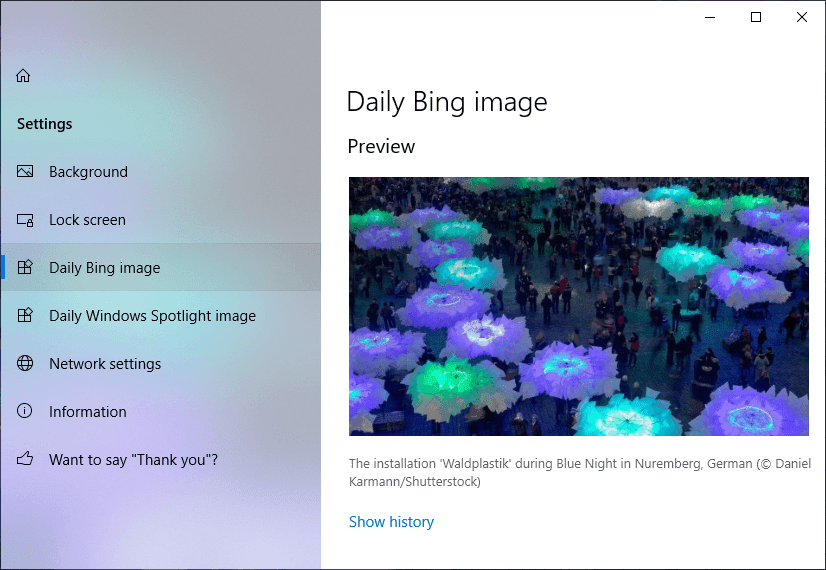
c)Yeni Bing(Bing) Görüntüsü mevcut olduğunda bildirim almak istiyorsanız, Bildirim'in(Notification) altında bulunan düğmeyi AÇIK konuma getirin .
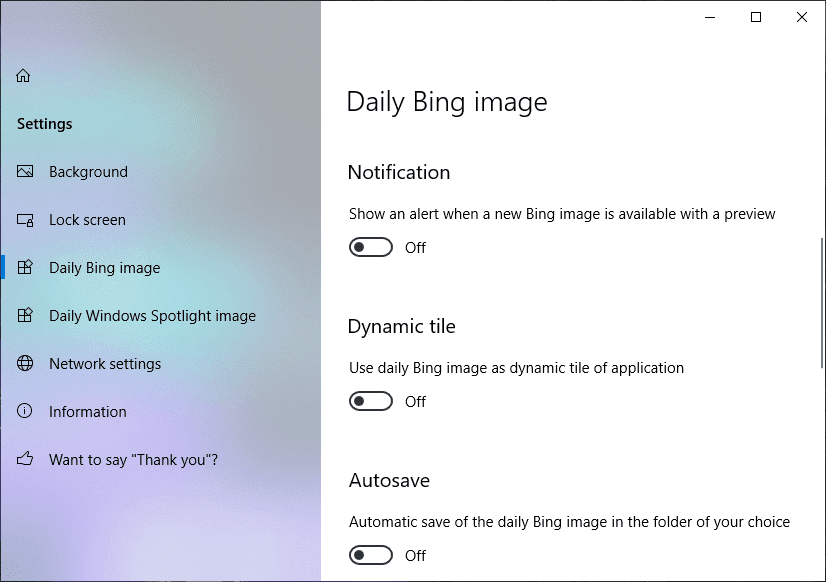
d) Bu uygulamayı gösterecek döşemede görünecek bir resim olarak günlük Bing Resmini(Bing Image) kullanmak istiyorsanız , Dinamik döşemenin altında bulunan düğmeyi AÇIK konuma getirin.( then toggle ON the button present below the Dynamic tile.)

e) Her Günlük Bing Görüntüsünü(Daily Bing Image) kaydetmek istiyorsanız , Otomatik Kaydet seçeneği(Autosave option.) altında bulunan düğmeyi AÇIK konuma getirin.
f)Kaynak başlığı altında, dünyanın neresine ilişkin birçok seçenek göreceksiniz, örneğin: Amerika Birleşik Devletleri, Japonya(Japan) , Kanada ve Daily (Canada)Bing Image'ınızda(Bing Image) görmek istediğiniz daha pek çok şey . Bu seçeneği seçin ve o bölümle ilgili tüm günlük Bing Görüntüsünün(Bing Image) görüneceğini göreceksiniz.

g)Yukarıdaki yöntemlerden herhangi birini uygulayarak her gün güzel bir yeni görüntü göreceksiniz, size ilham verecek ve çalışırken sizi rahatlatacaktır.
Yöntem 3: Bing Masaüstü Yükleyicisini Kullanın(Method 3: Use the Bing Desktop Installer)
Güncellenmiş Bing(Bing) görüntülerini duvar kağıdı olarak kullanmanın bir başka yolu da bağlantıdan indirebileceğiniz(download from the link) Bing Masaüstü'nü(Bing Desktop) kullanmaktır . Bu küçük Microsoft uygulaması ayrıca , kolayca kurtulabileceğiniz Bing arama çubuğunu masaüstünüze yerleştirir ve kullanıcıların günlük (Bing)Bing görüntüsünü masaüstü duvar kağıtları olarak kullanmalarına olanak tanır. Bunu yapmak için, mevcut masaüstü arka plan resminizi günlük Bing(Bing) resmiyle slayt gösterisi olarak değiştirecek ve ayrıca varsayılan tarayıcınızın arama motorunu Bing olarak ayarlayabilecek bu uygulamayı yüklemeniz gerekir .
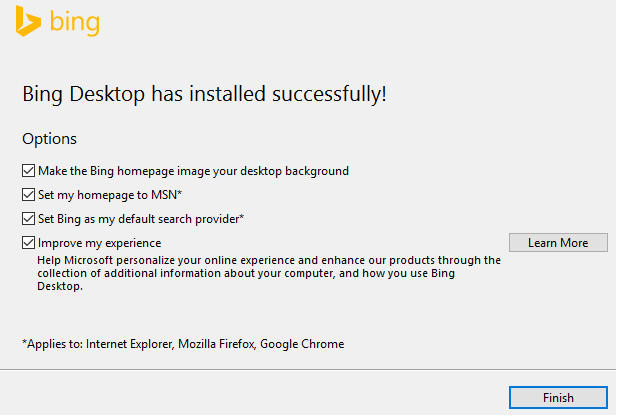
Bing masaüstü uygulamasını kurarken, sağ üst köşeden Ayarlar(Settings) dişli çarkına tıklayın. Ardından “ Tercihler(Preferences) ”e gidin ve oradan “ Görev çubuğunda Bing Masaüstü simgesini göster(Show Bing Desktop icon on the taskbar) ” ve “ Görev çubuğunda bir arama kutusu göster(Show a search box on the taskbar) ” seçeneklerinin işaretini kaldırın. ( un-tick)Settings > General Genel'e gidin ve oradan " Duvar kağıdı araç setini aç(Turn on wallpaper toolset) " ve " Kopyalanan metni arama kutusuna otomatik olarak yapıştır " seçeneğinin (Automatically paste copied text in the search box)işaretini( un-tick) kaldırın . Bu uygulamanın önyükleme sırasında başlamasını istemiyorsanız , " Windows başladığında otomatik olarak aç(Automatically open when Windows starts) " olan başka bir seçeneğin işaretini kaldırabilirsiniz .(un-tick)” aynı zamanda Genel(General) ayarlar altındadır.
Tavsiye edilen:(Recommended:)
- Android'de Kök Olmadan Uygulamaları Gizlemenin 3 Yolu(3 Ways to Hide Apps on Android Without Root)
- Disk Yönetimi nedir ve nasıl kullanılır?(What is Disk Management & How to use it?)
- Fix Alt+Tab Not Working in Windows 10
- Düzeltme Windows Defender'ı Açamıyor(Fix Can’t Turn ON Windows Defender)
Umarım bu makale yardımcı olmuştur ve artık Windows 10'da Günlük Bing Resmini Duvar Kağıdı Olarak Ayarlayabilirsiniz( Set Daily Bing Image As Wallpaper On Windows 10) , ancak bu eğitimle ilgili hala herhangi bir sorunuz varsa, bunları yorum bölümünde sormaktan çekinmeyin.
Related posts
Windows 10 bir Full System Image Backup oluşturma [Ultimate Guide]
Windows 10 bir System Image Backup nasıl oluşturulur
Desktop Background Image Windows 10'de devre dışı bırakın
Wallpaper Slideshow içinde Windows 10 etkinleştirme
Desktop Wallpaper Windows 10'da nasıl değiştirilir
Windows 10'te Fix Corrupted Registry Nasıl Yapılır
USB Device Windows 10'te çalışmıyor [Çözüldü]
Fix Task Host Window Prevents Shut Down Windows 10'te
Windows 10 devre dışı bırakın Desktop Wallpaper JPEG Quality Reduction
Windows 10'da Pinch Zoom Feature'yı devre dışı bırakın
Defer Feature and Quality Updates Windows 10'de
Theme, Lock Screen & Wallpaper Windows 10'de nasıl değiştirilir?
Etkinleştirme ve Windows 10 üzerinde Set Up BitLocker Encryption nasıl
Mouse Windows 10 bağlanır devre dışı bırakma Touchpad
Nasıl Fix Scaling için Windows 10 içinde Blurry Apps için
Fix Black Desktop Background Windows 10'de
Windows 10 içinde Fix Alt+Tab Çalışmıyor
Windows 10 Timeline'de kolayca View Chrome Activity
3 Ways için öldürmek A Process olarak Windows 10
3 Ways için Increase Dedicated VRAM olarak Windows 10
